Photoshop滤镜制作立体魔幻水晶球效果
软件云 人气:0
素材图

一、新建立一文档。
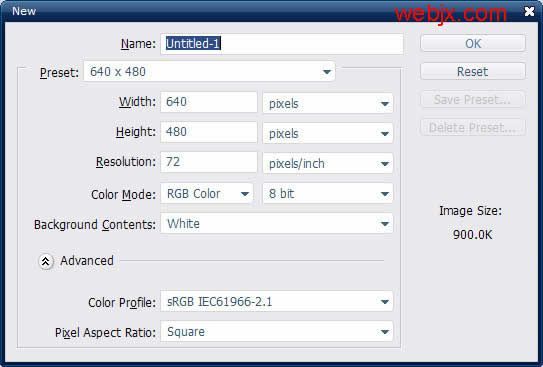
二、把背景填充为#a07f0d颜色。

三、使用多边形套索工具绘制如下图形。
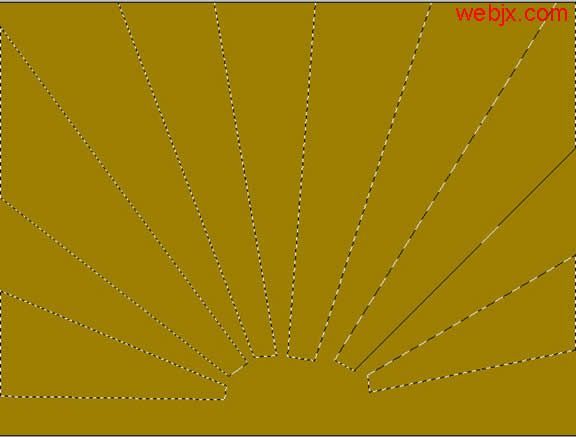
四、把选区填充为#c9a62c颜色。

五、使用钢笔工具绘制如下图形。
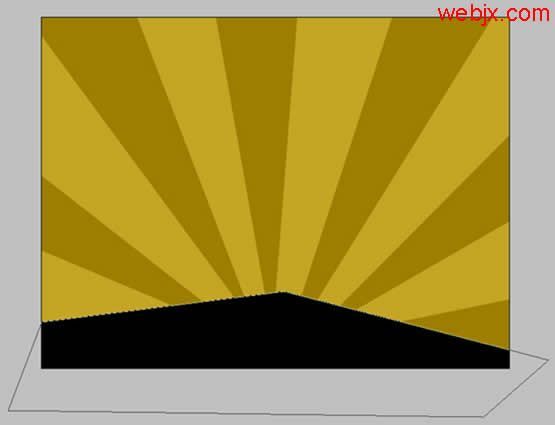
六、使用选择工具,添加多余的锚点,调整如下。
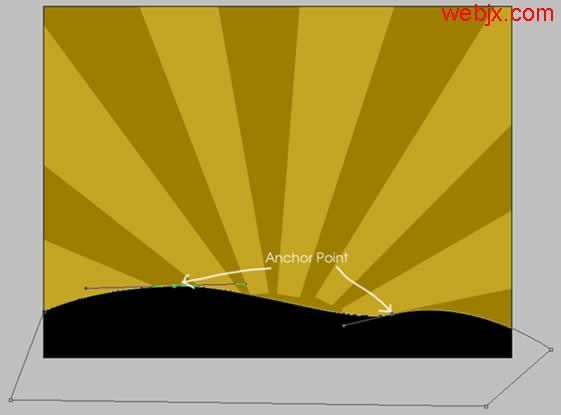
七、使用下面画笔。
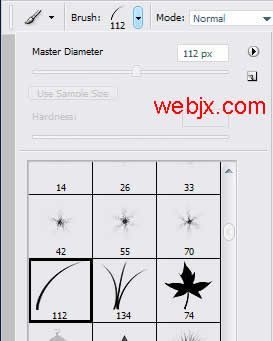
八、绘制草丛。

九、把前景色设置为#c03d09,绘制一个太阳。
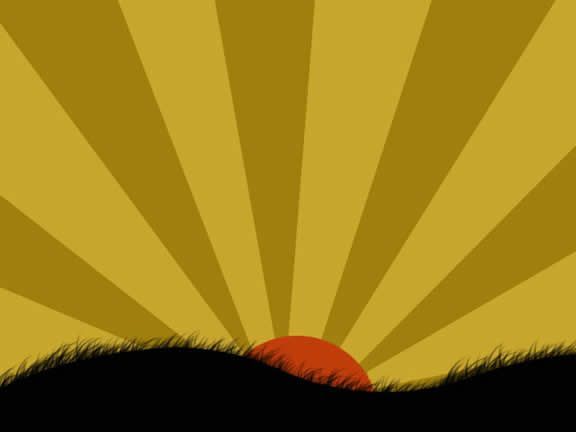
十、再使用画笔。
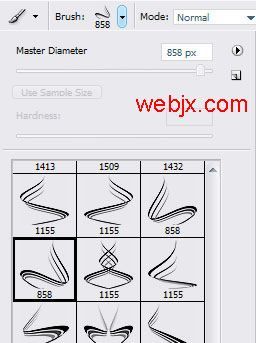
十一、绘制下面形状。

十二、使用橡皮擦擦掉一些多余的。

十三、设置图层样式"渐变叠加"。
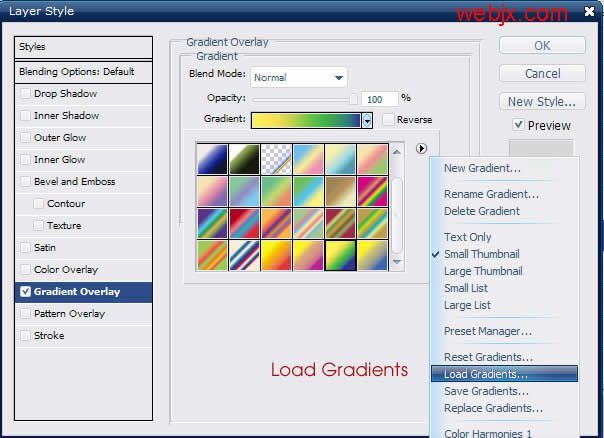
十四、渐变时载入协调色2,选择绿色、黄色。
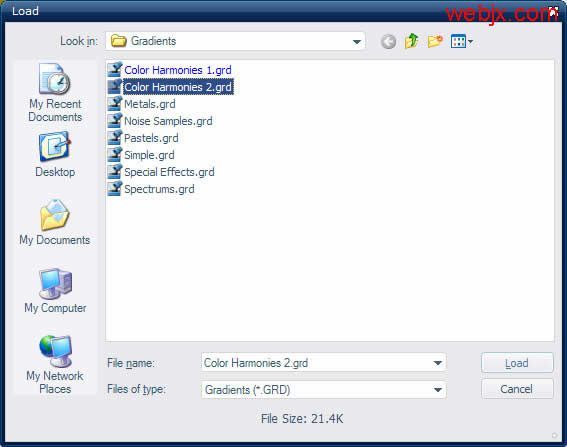
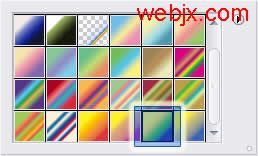
效果如下。

十五、然后使用树笔刷,绘制树的形状。

十六、再使用笔刷在右侧绘制下面形状。

十七、再来一个笔刷,人物的形状。

十八、使用一个天空的素材图。

十九、改变图层混合模式为叠加。

二十、使用钢笔工具绘制如下线条,设置图层模式,最终效果如下。

加载全部内容